按键精灵制作按键小精灵的方法介绍
按键精灵可以很方便地制作出各种脚本,那么如何将脚本分享给别人呢?现在就为大家简单介绍一下按键精灵制作按键小精灵的方法介绍,希望能帮到有需要的朋友。
这种方法是比较常用的,导出的格式是exe的,在未安装按键精灵的电脑上可以直接使用
首先选中要制作成按键小精灵的脚本,点击上方的【发布】
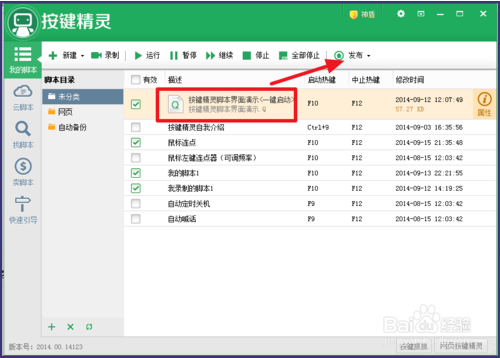
如果要同时制作多个按键小精灵,可以按住【shift】选中多个脚本
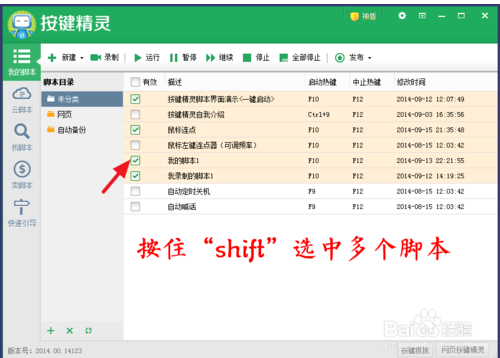
点击发布旁边的符号可以选择发布的类型,如果点发布后,弹出的不是下一个步骤的窗口,点击该符号,选择【制作按键小精灵】,如果【制作按键小精灵】的字体是加粗的,点【发布】就会直接弹出制作按键小精灵的页面了

按键小精灵的窗口,还可以在这里直接添加脚本
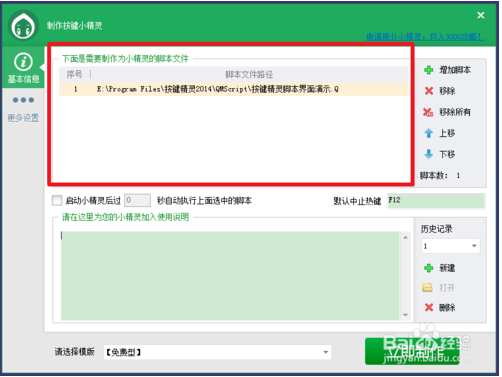
然后选择制作成按键小精灵后,启动后执行脚本的间隔时间,设置默认中止热键
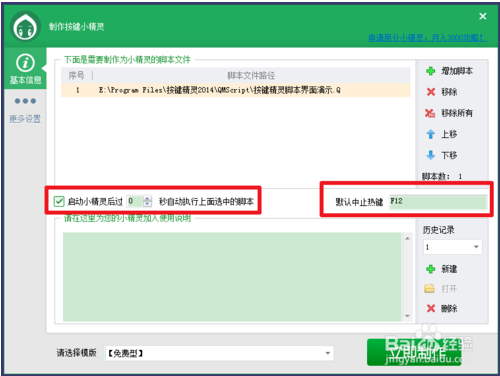
下方是按键小精灵的说明区域,输入按键小精灵的说明文字,设置完后,点击【立即制作】
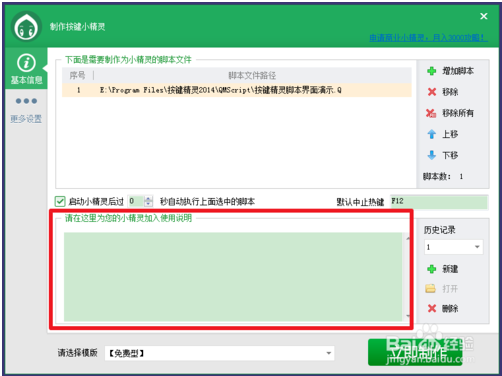
然后会出现账号登录的界面,如果没有账号,注册一个就行
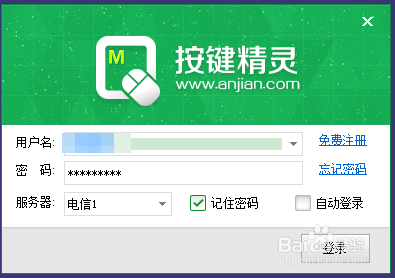
登录后,确认说明文件
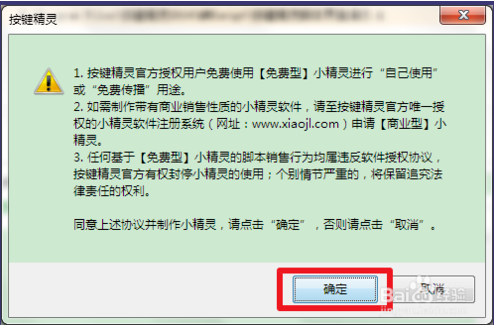
输入文件名,点击【保存】
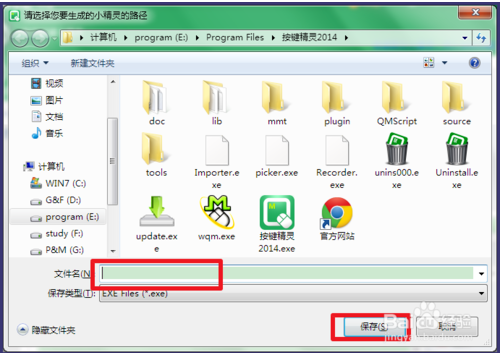
制作成功
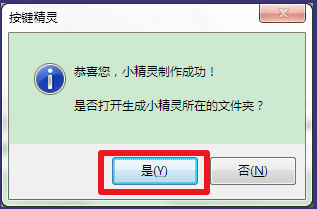
就可以看到制作好的按键小精灵了
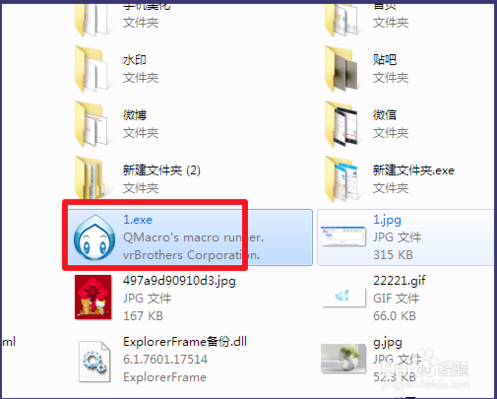
OK,以上就是小编为大家带来的关于按键精灵制作按键小精灵的方法介绍。想要了解更多信息,请关注我们系统天地!










